3DMax详解对齐操作中的法线对齐介绍
设·集合小编 发布时间:2023-03-15 13:42:39 122次最后更新:2024-03-08 11:16:20
相信大家在建造模型的过程中,有时需要使3DMax软件中的物体贴紧对齐,这时候我们可以使用“法线”对齐,那么具体如何操作呢?下面我就给大家分享下具体的操作方法,希望对大家有所帮助,感兴趣的小伙伴可以了解下。
工具/软件
电脑型号:联想(lenovo)天逸510s; 系统版本:Windows7; 软件版本:3DMax9
方法/步骤
第1步
打开3Ds Max软件,新建一个茶壶和一个四棱锥。

第2步
用鼠标单击选中茶壶。

第3步
选择工具栏中的“法线对齐”按钮。

第4步
将茶壶所在的“透视”视图进行旋转,直到可以看到茶壶底座,在茶壶底座上单击鼠标。看到,底座上面出现了一条蓝色直线,这条直线就是茶壶底座的法线。

第5步
移动鼠标指针到四棱锥的一个面上,当指针变成图示的形状时,单击鼠标。

第6步
这时,软件弹出了“法线对齐”对话框。

第7步
我们先直接单击“确定”按钮。
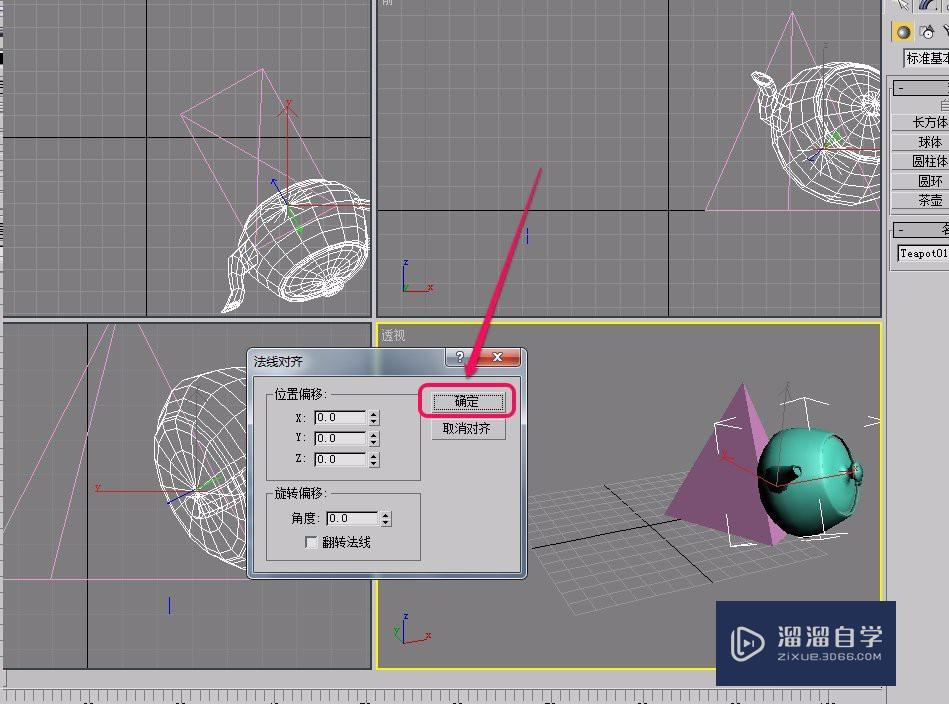
第8步
可以看到,茶壶的底座和四棱锥的一个斜面已经在法线方向上贴紧对齐了。
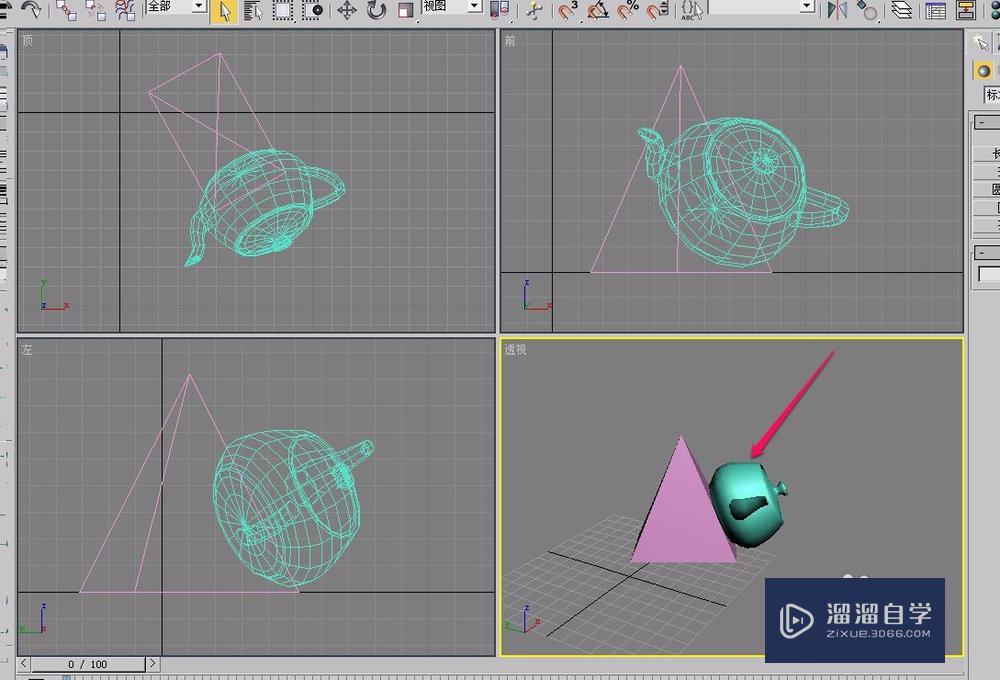
第9步
在“法线对齐”对话框中,“位置偏移”可以改变茶壶相对于四棱锥的位置。我们现在修改 x 数值为50,可以看到,茶壶在 x 轴方向相对四棱锥移动了 50 坐标值的位置。

第10步
现在,我们将“旋转偏移”的角度设置为90,可以看到,茶壶以法线为轴进行90°的旋转。

第11步
如果我们,勾选“翻转法线”项,可以看到,茶壶进行了180°的翻转。

温馨提示
以上就是关于“3DMax详解对齐操作中的法线对齐介绍””全部内容了,小编已经全部分享给大家了,还不会的小伙伴们可要用心学习哦!虽然刚开始接触3Ds Max软件的时候会遇到很多不懂以及棘手的问题,但只要沉下心来先把基础打好,后续的学习过程就会顺利很多了。想要熟练的掌握现在赶紧打开自己的电脑进行实操吧!最后,希望以上的操作步骤对大家有所帮助。
- 上一篇:3DMax如何制作夜明珠?
- 下一篇:3DMax如何对长方体进行对齐操作?
相关文章
广告位


评论列表